
11月11日
WPS 文字如何插入目录?快速导航文档结构
在现代办公和学习中,长文档和报告类文件非常常见,而…
在办公文档制作中,页眉页脚不仅能美化文档,还能提升文件的专业性与可读性。通过页眉页脚可以快速展示标题、页码、日期、作者信息等,而文档信息如文档属性、作者、主题、公司名称等则有助于文档管理和归档。WPS文字作为国内广泛使用的办公软件,其页眉页脚和文档信息功能强大且操作简便,但仍有不少用户不清楚如何充分利用这些功能。
本文将从基础操作到高级技巧详细讲解如何在WPS文字中设置页眉页脚及文档信息,帮助用户实现文档排版美观、信息完整的目标。不论你是日常办公文档制作、报告撰写,还是学术论文、公司汇报,掌握这些技巧都能节省大量时间,提高文档专业度。
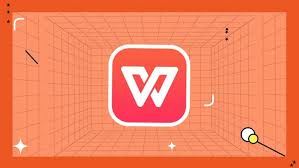
在WPS文字中,点击“插入”→“页眉/页脚”,即可进入编辑模式。此时页面顶部或底部会出现页眉页脚区域,用户可自由输入文字或插入字段。
点击“文件”→“属性”,可设置以下内容:
在页眉页脚中,可通过“插入”→“文档信息”插入作者、标题、日期、文件路径等字段。这样在文档内容或属性变化时,页眉页脚内容会自动更新,避免手动修改。
通过“页面布局”→“分隔符”→“下一页”,可以将文档划分为不同节,每一节可独立设置页眉页脚。例如:封面不显示页码,正文页从1开始编号。
需要在章节之间插入“分节符”,然后取消“同前节”勾选,即可对每节独立设置页眉页脚内容。
请确认文档属性中已填写作者信息,并使用“插入”→“文档信息”字段引用作者,这样修改属性后会自动更新页眉页脚。
可以。在页眉页脚编辑模式下,选择“插入”→“图片”,调整大小和位置即可,适合企业文档或报告。